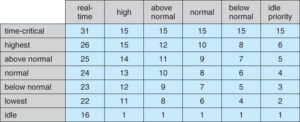Windows 10: Com importar i fer còpies de seguretat de mons a Minecraft
Us pregunteu importar i fer còpies de seguretat de mons a Minecraft? Minecraft admet tot tipus d’opcions de personalització. En Minecraft , un món personalitzat pot fer que l'aplicació funcioni lentament i que arrossegi el vostre PC. Però creieu que trenca alguna cosa? Ben dit, després de jugar durant molt de temps en un món, és possible que vulgueu fer-ne una còpia de seguretat, per si de cas. Podeu fer una còpia de seguretat de tots els mons que heu creat o d’un món específic. Anem a fer una ullada a com fer una còpia de seguretat i restaurar els mons de Minecraft a Windows 10.
L’exportació i la importació de mons poden ser essencials per a moltes coses, tant si voleu compartir una còpia del vostre món mitjançant un amic, com si voleu recuperar el vostre món per a la seva custòdia. Simplement intenteu crear còpies de seguretat de les estalvis mundials abans d’instal·lar el model previ al llançament de Minecraft. Els mons oberts o canviats en els models anteriors al llançament de Minecraft poden destruir-los i la compatibilitat amb els models del joc no es pot garantir.
Com importar i fer còpies de seguretat de mons a Minecraft (Roca mare)

Steam hi ha hagut massa errors de connexió durant quant de temps
Minecraft Bedrock Edition per a Windows 10 té funcions d’importació o exportació integrades que faciliten la creació de còpies de seguretat de mons.També exportarà mons a un sol fitxer mitjançant el format de fitxer .MCWORLD. Podeu enviar, penjar o compartir el fitxer MCWORLD exportat a qualsevol lloc que vulgueu.
Com exportar el fitxer MCWORLD:
Si voleu exportar un fitxer MCWORLD, aneu a la llista mundial i localitzeu el món que voleu exportar. Toqueu el botó a la dreta del nom del món a la llista mundial edita botó. Desplaceu-vos a la part inferior del fitxer Configuració del joc a la dreta i toqueu EXPORTACIÓ. Tanmateix, apareixerà una finestra Explorador de fitxers. Aneu a allà on vulgueu desar una còpia del vostre món, doneu-li un nom i toqueu Exporta. Minecraft us permetrà saber quan finalitza l'exportació d'una còpia del vostre món. Exportar pot trigar una mica, depenent de la grandària del vostre món.
Com importar un fitxer MCWORLD:
Quan estigueu a punt per importar un món al joc, aneu a la llista mundial des de la pantalla del títol. Toqueu el botó Importa a la dreta del botó Crea nou. També apareixerà una finestra Explorador de fitxers. Aneu cap a on teniu un fitxer MCWORLD desat a l’ordinador, toqueu-lo i, a continuació, toqueu Importa. Una vegada més, pot trigar una mica a importar el vostre món.
com veure jocs de nfl a kodi
Com fer còpies de seguretat de mons a Minecraft Edició Java

Tot el procés de creació de recuperacions mundials és força diferent a Minecraft Java Edition. En aquesta versió del joc, heu de desplaçar-vos al directori del joc i gestionar directament el món que guarda. Per això, no cal que llanceu el joc mentre importeu o creeu còpies de seguretat de mons.
Localitzeu Estalvis mundials de Minecraft Java Edition:
També podeu utilitzar Windows Search per afegir Minecraft Java Edició Desa la carpeta. Per fer-ho, toqueu el quadre de cerca de Windows a la barra de tasques. Entrada %dades d'aplicacions%, a continuació, toqueu la carpeta que apareix als resultats de la cerca. Des de la finestra Explorador de fitxers que apareix, aneu a la carpeta .minecraft i després a la carpeta Desa.Ara esteu a la carpeta Desa i, a continuació, podeu veure tots els vostres mons de Minecraft esmentats com a carpetes.
Si voleu crear una còpia de seguretat, toqueu amb el botó dret una carpeta i trieu 'copia'. A continuació, moveu-vos a una ubicació diferent de l'ordinador on vulgueu desar la còpia. A continuació, toqueu amb el botó dret una àrea en blanc de la finestra i trieu 'enganxa'. Feu una còpia del vostre món de Minecraft es crearà a la nova ubicació, cosa que pot trigar una mica, depenent de la mida del vostre món. Si voleu carregar un món de còpia de seguretat, només cal que col·loqueu la carpeta mundial que vulgueu importar a la carpeta Desa.
També és una bona idea fer còpies de seguretat de mons que siguin importants per a vosaltres, però si passa alguna cosa. Per certa precaució, us recomanaria que pengeu la recuperació en algun lloc fora del sistema, com ara amb suports extraïbles o al núvol.
clau de producte temporal de Windows 8
Restauració de mons i models d'aplicacions
Tot i això, Minecraft està en desenvolupament actiu. Els biomes, els mobs nous i els blocs de construcció s’inclouen tot el temps. A més, si voleu copiar o corregir un món que tingui blocs de l’última versió de Minecraft, però l’aplicació que esteu executant és una versió anterior. Podríeu acabar amb els blocs que falten.
Conclusió:
En resum, aquest article ha introduït diferents mètodes per solucionar el problema de Windows 10. Si teniu el problema, proveu aquestes solucions per ajudar-vos. Si coneixeu algun altre mètode o truc per solucionar el problema, feu-nos-ho saber a continuació.
Llegiu també: